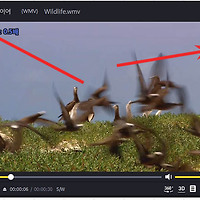사진 이미지 그림 배경 제거 투명하게 하는 방법
안녕하세요. 오늘은 사진의 배경을 투명하게 하는 과정을 살펴보겠습니다.
사진의 배경을 투명하게 하기위해서는 포토샵을 이용하는게 가장 쉽고 편리하며, png파일로 저장을 해야합니다.
그럼 사진배경 투명하게하는 방법을 아주쉽게 설명하도록 하겠습니다.
먼저 파워포인트를 실행합니다.
그리고 상단메뉴에서 삽입 - 그림을 차례대로 선택후 배경을 삭제하 사진을 불러옵니다.
사진을 불러온뒤 사진을 선택합니다.
그럼 사진전용 편집메뉴가 나오게 되는데 상단좌측에 배경제거를 클릭합니다.
배경제거를 위한 9개의 점이 활성화되는데 적절히 영역을 선택해주세요.
그리고 보관할 영역 및 제거할 영역을 선택합니다.
영역선택후에 변경내용유지를 클릭하면 배경이 자동으로 제거됩니다.
배경이 제거된후 다시 사진을 선택합니다.
그리고 수정에서 밝기 및 대비에서 적절하게 선택하여 이질감을 제거해줍니다.
사진배경이 제거되면 사진을 따로 저정하시면 완료됩니다.
더 깔끔하게 제거할려면 포토샵을 이용해 제거해주시면 되겠습니다.
관련글
이상으로 사진 이미지 그림 배경 제거 투명하게 하는 방법을 마치겠습니다.
'컴퓨터팁 > PC활용' 카테고리의 다른 글
| hdmi 소리 연결 및 소리 안나올때 해결방법 (0) | 2017.04.06 |
|---|---|
| 컴퓨터 인터넷 끊김 현상 갑자기 안될때 문제 해결방법 (0) | 2017.04.06 |
| 무비메이커 동영상 합치기 병합 쉬운 방법 (0) | 2017.04.04 |
| 그래픽카드 보는법 사양 확인 바로 알아보기 (0) | 2017.04.03 |
| 윈도우 폴더 비밀번호 설정 암호걸기 방법 (0) | 2017.04.03 |
| 듀얼모니터 순서 위치 변경 바꾸는 방법 (0) | 2017.03.24 |
| 팟플레이어 카카오TV 테두리 없애기 메뉴 없애기 방법 (0) | 2017.03.23 |
| 컴퓨터 동영상 pc 소리 녹음 저장 방법 (0) | 2017.03.21 |
| 동영상 자르기 분할 편집 잘라내기 방법 (0) | 2017.03.21 |
| usb 포맷 방법 포멧 프로그램 쉬운설명 (0) | 2017.02.06 |